3DMax如何设置镜面材质?
溜溜自学 室内设计 2020-11-24 浏览:2106
大家好,我是小溜,镜子是我们生活中必不可少的物品,为我们整理仪容仪表提供了便利。那么,像镜子这类的镜面材质在3Dmax软件中应该如何制作呢?下面就由小溜教大家3Dmax如何设置镜面材质,希望能帮助到有需要的人。
想要更深入的了解“3DMax”可以点击免费试听溜溜自学网课程>>
工具/软件
电脑型号:联想(Lenovo)天逸510S; 系统版本:Windows7; 软件版本:3DMax2012
方法/步骤
第1步
打开3Dmax2012软件,将我们做好的镜框以及镜面模型合并进来,并调整好镜子的位置(如图所示);
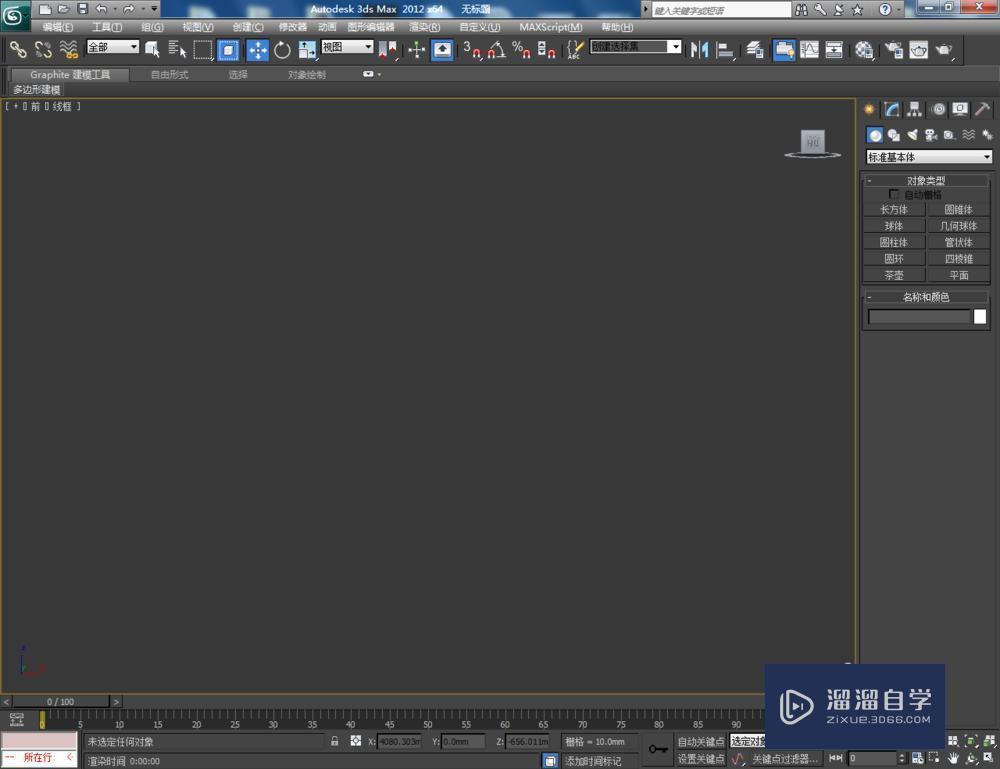
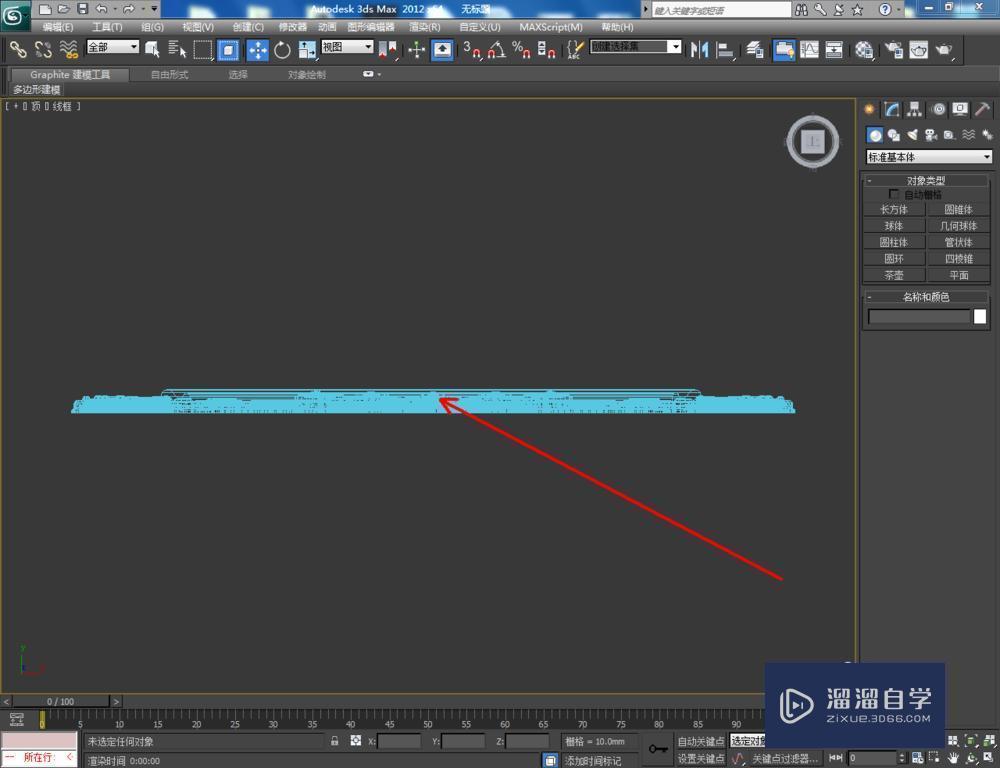

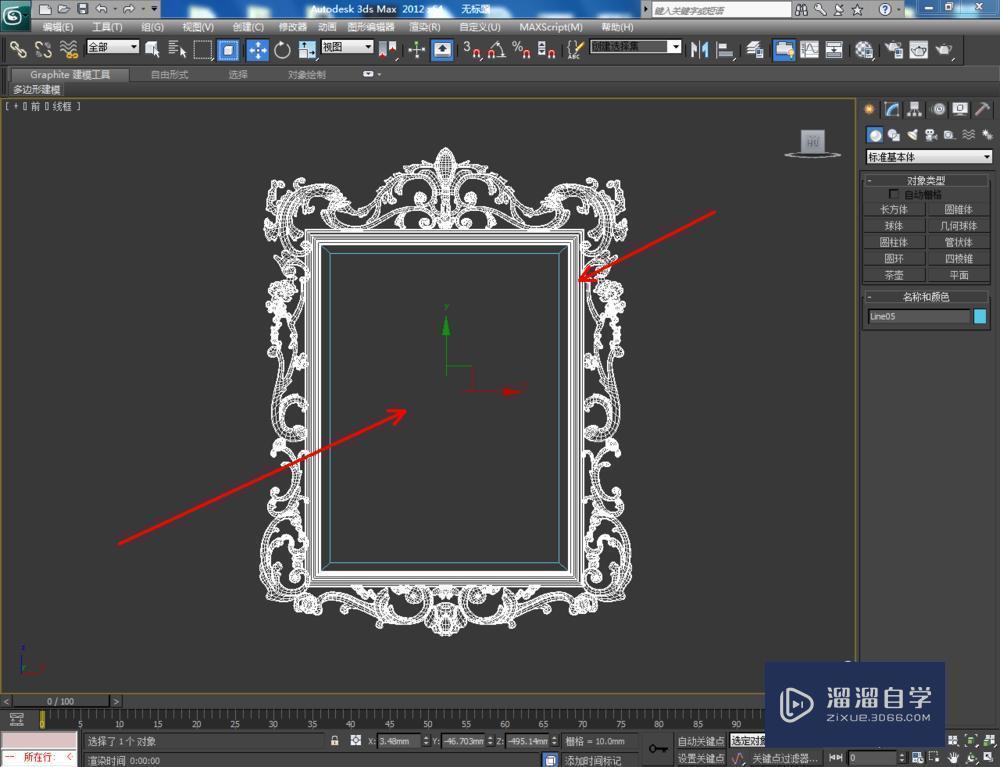

第2步
选中镜框,点击【材质编辑器】,弹出材质编辑器设置栏,按图示设置一个银色金属材质并附加给镜框模型;


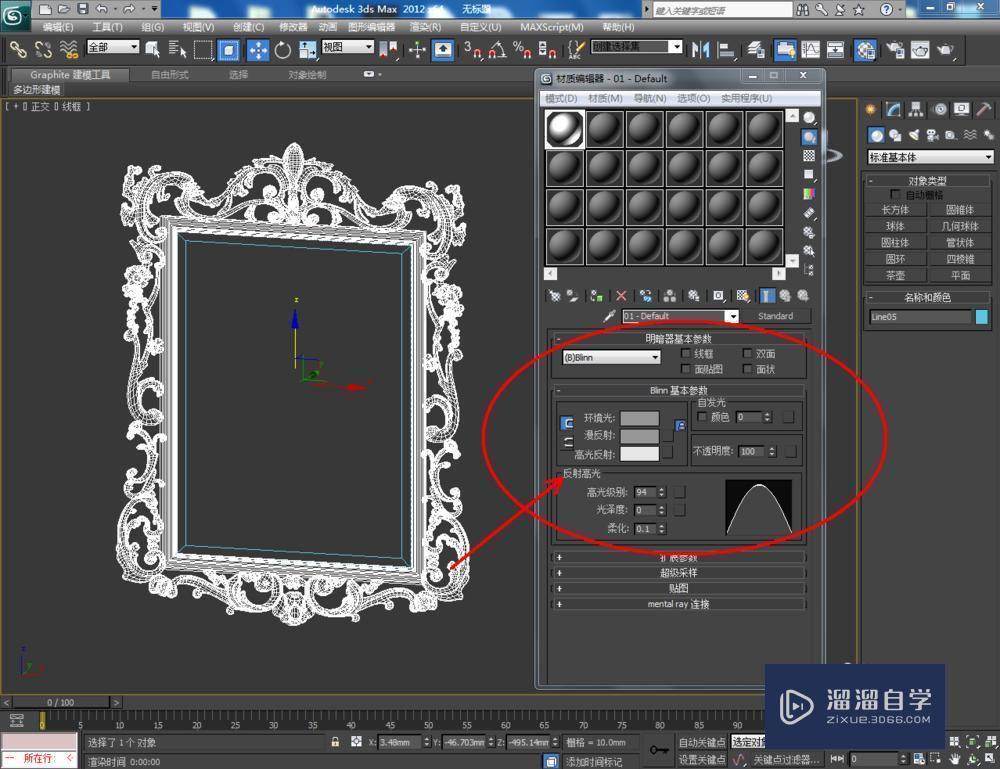


第3步
点击【渲染】-【渲染设置】,弹出渲染设置框。点击【指定渲染器】-产品级【…】-【Vary-Adv2.10.01】调出vary渲染器(如图所示);

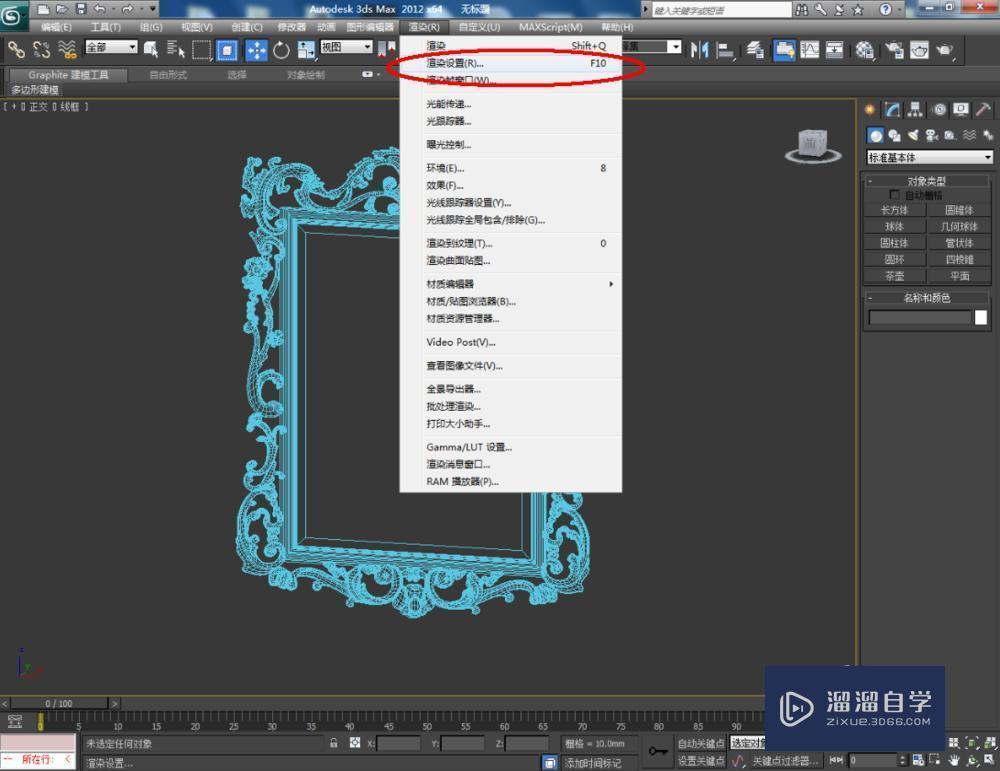
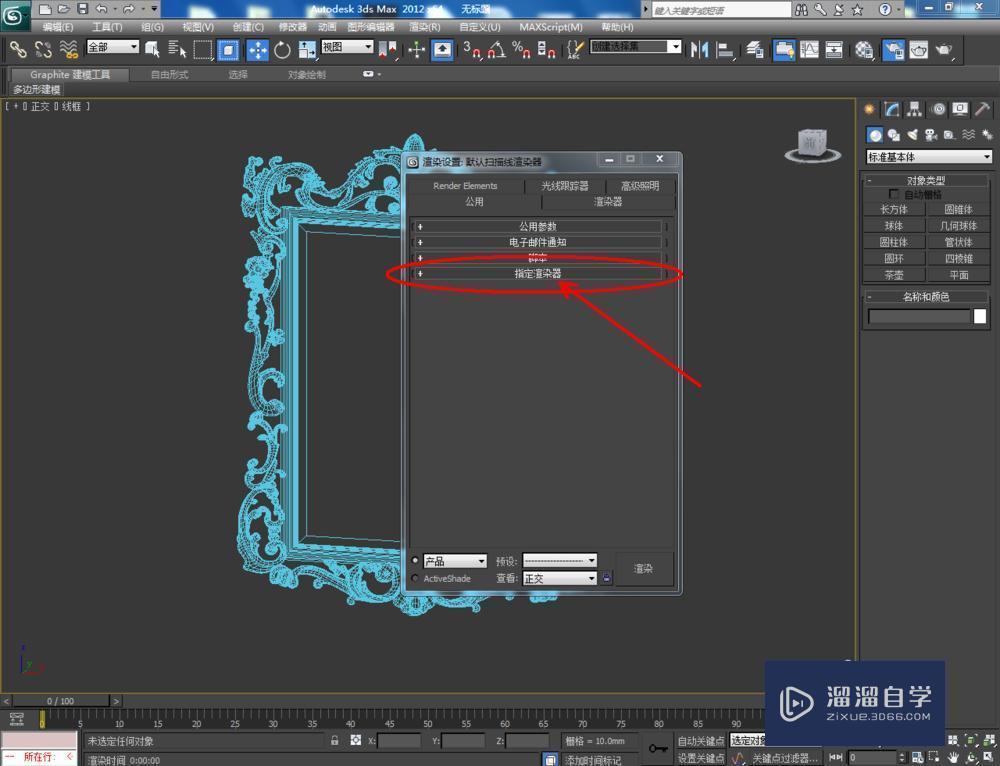
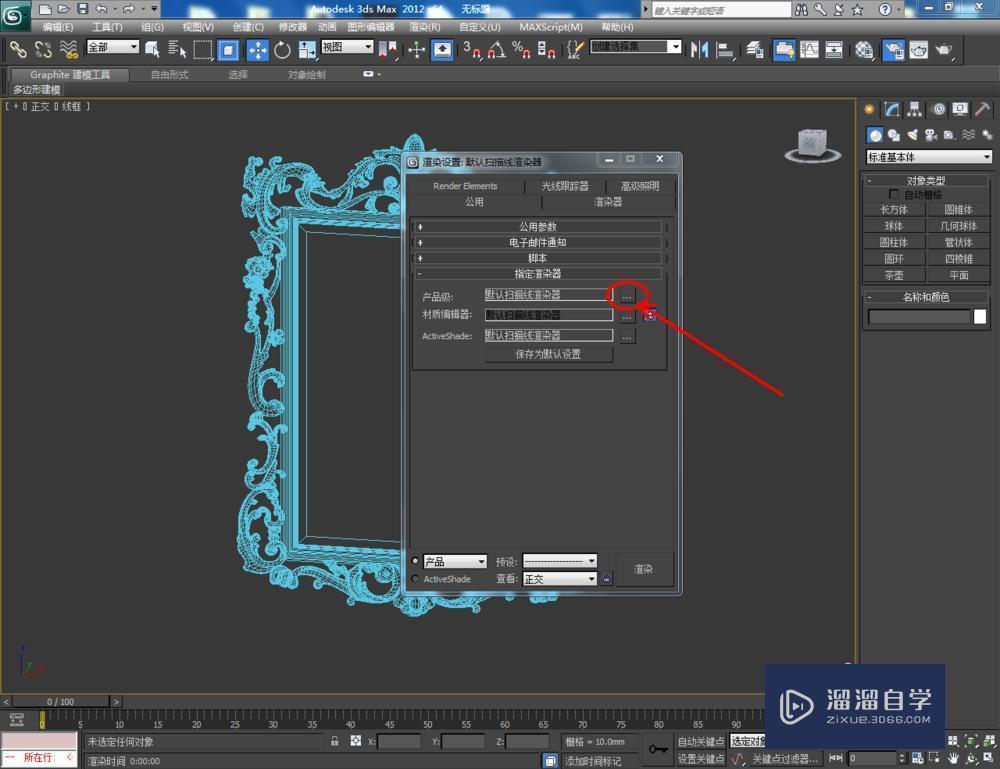
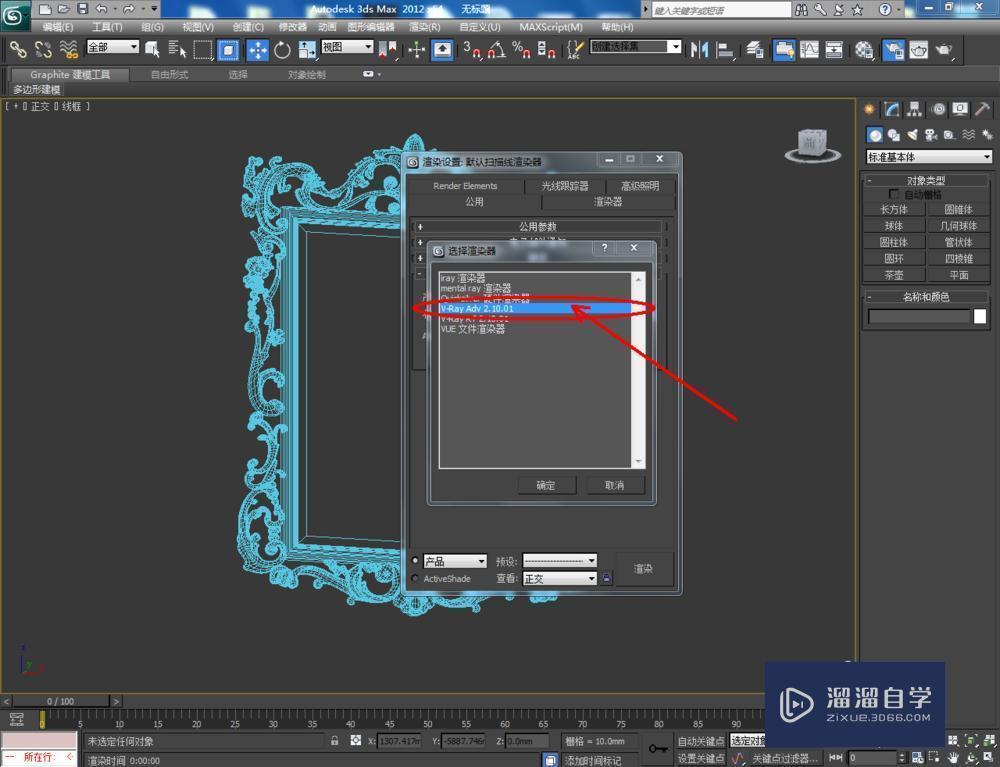
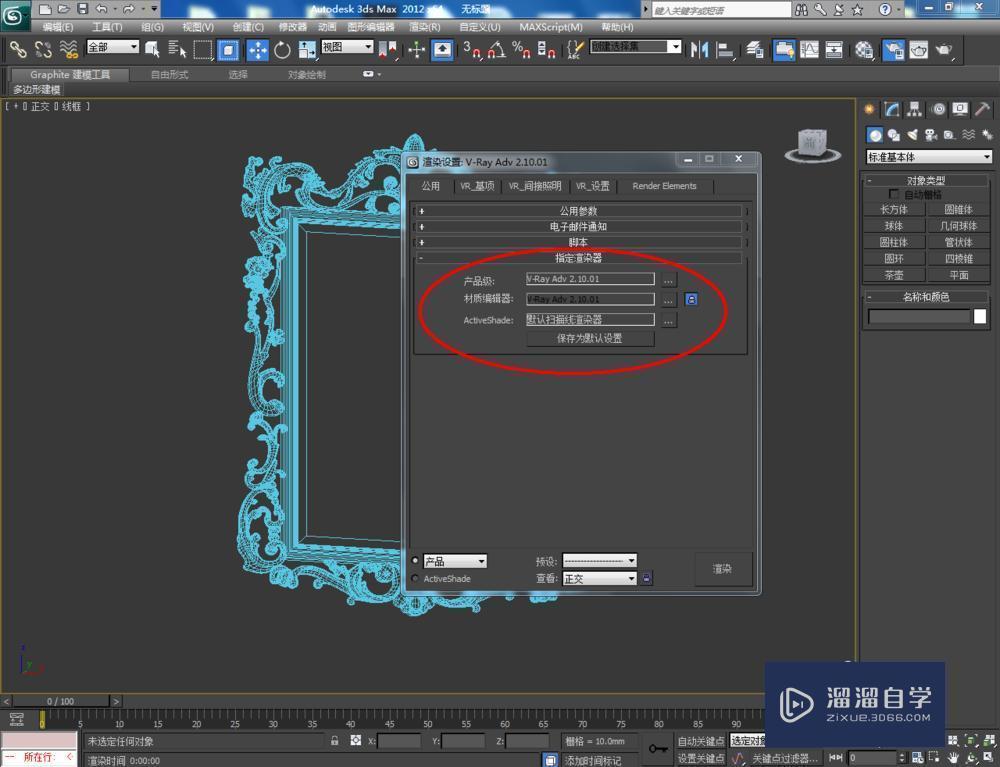
第4步
点击【材质编辑器】,弹出材质编辑器设置框,点击【standard】-【VAryMlt】设置一个Vary材质球,按图示参数设置一个镜面材质。完成后将材质球附加给模型(如图所示);


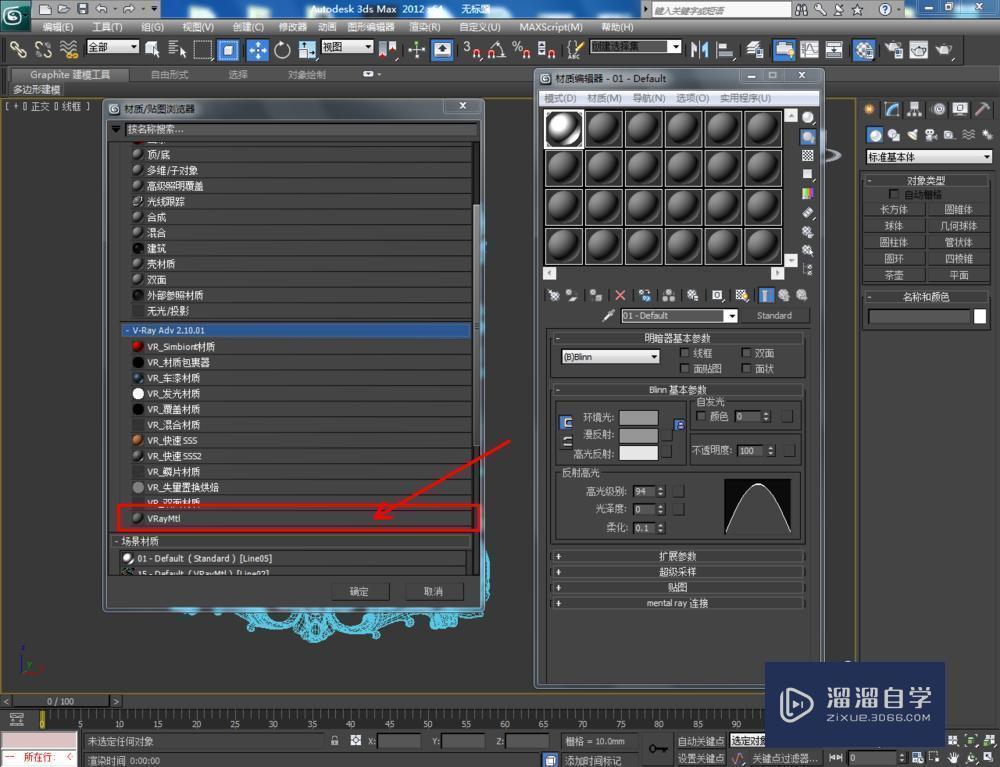
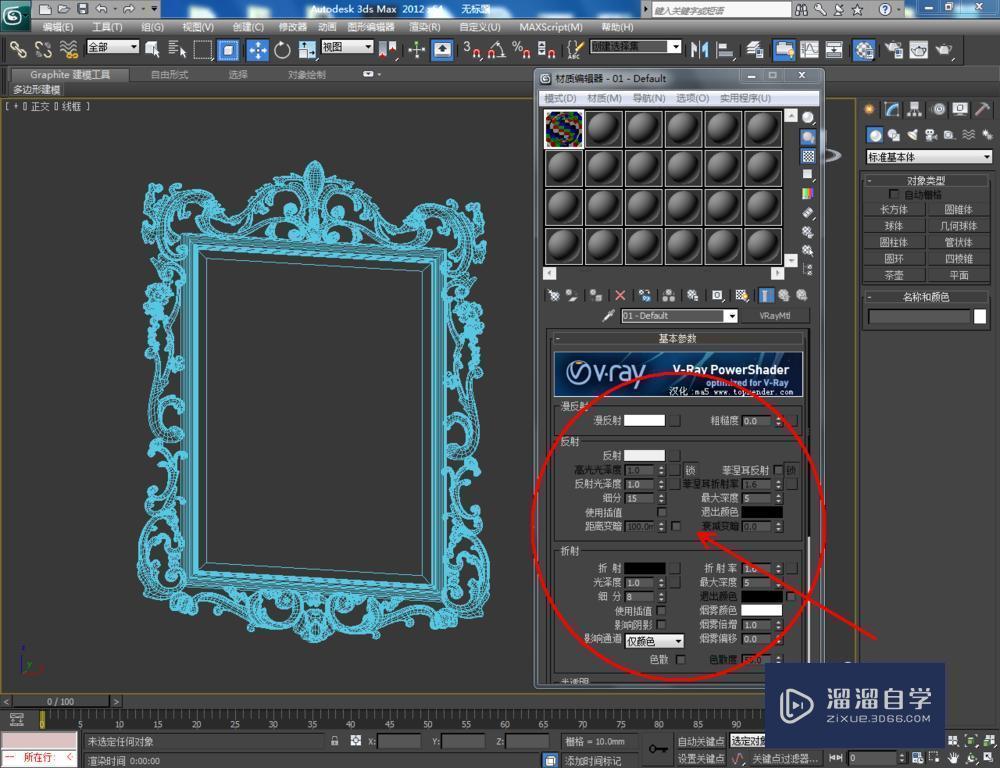


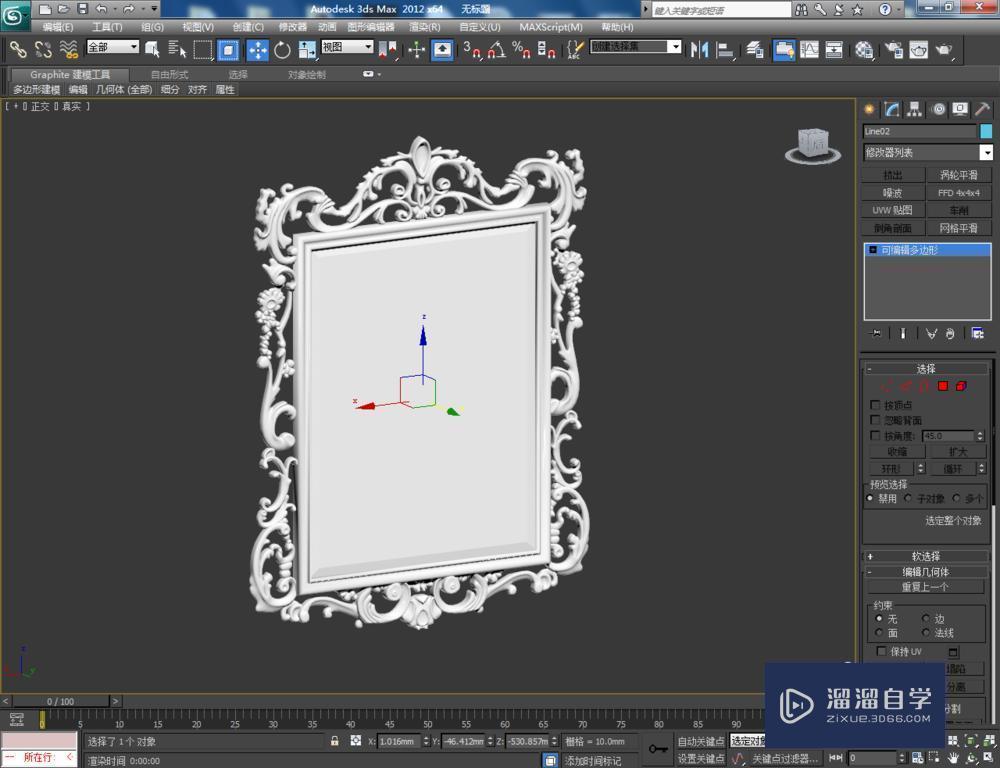
第5步
点击【创建】-【几何体】-【平面】,在作图区域绘制一个平面,并将平面的颜色设置为白色。调整好镜子的位置后,点击【渲染】将附上镜面材质的镜子模型渲染出图即可。
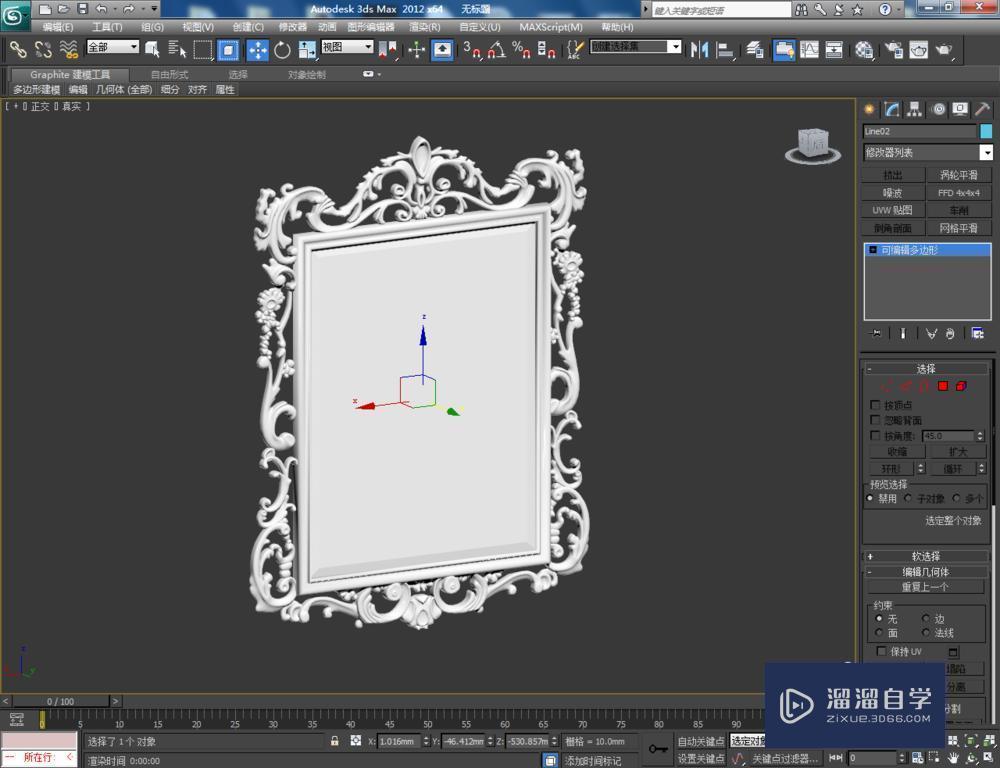
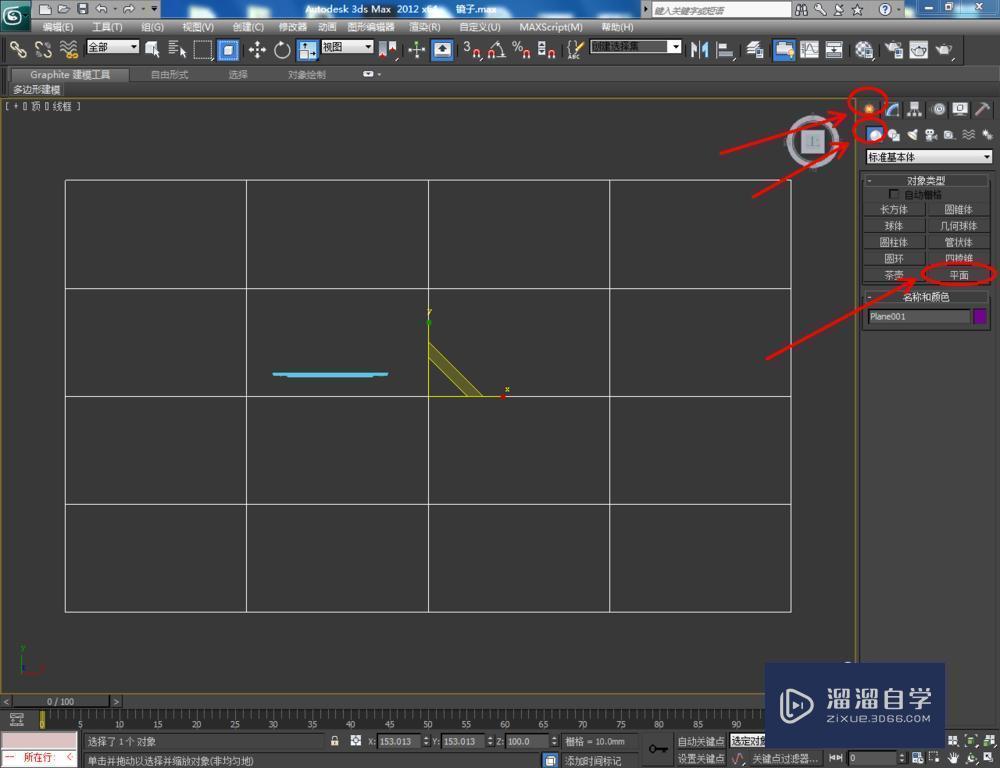


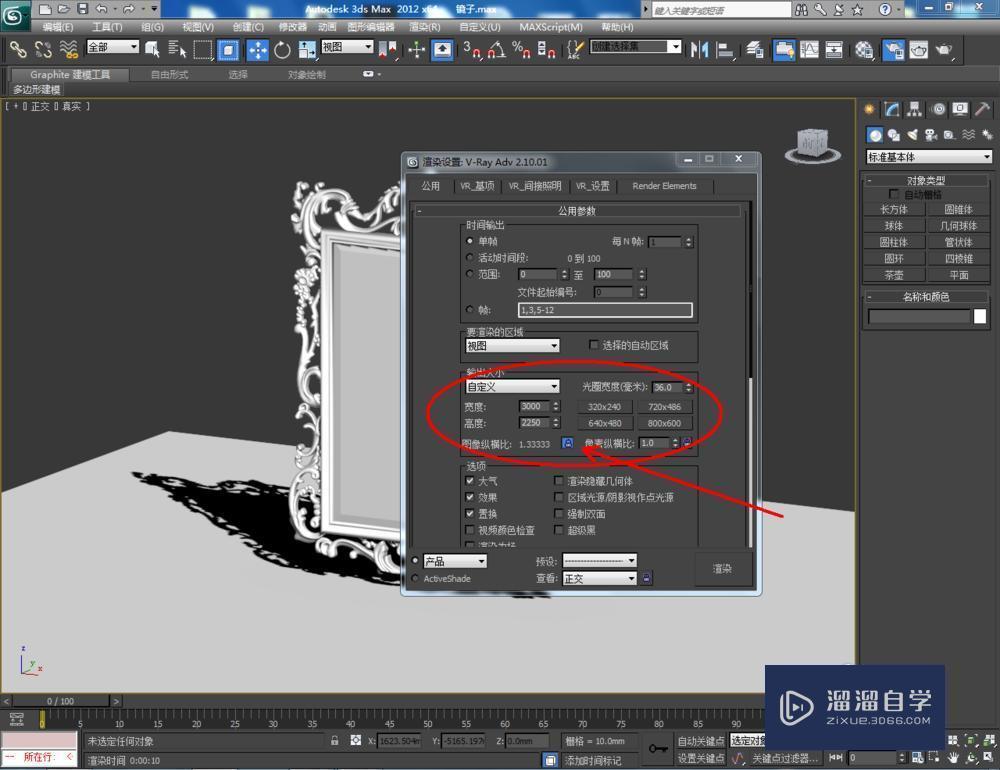

相关文章
距结束 05 天 19 : 38 : 29
距结束 01 天 07 : 38 : 29
首页








